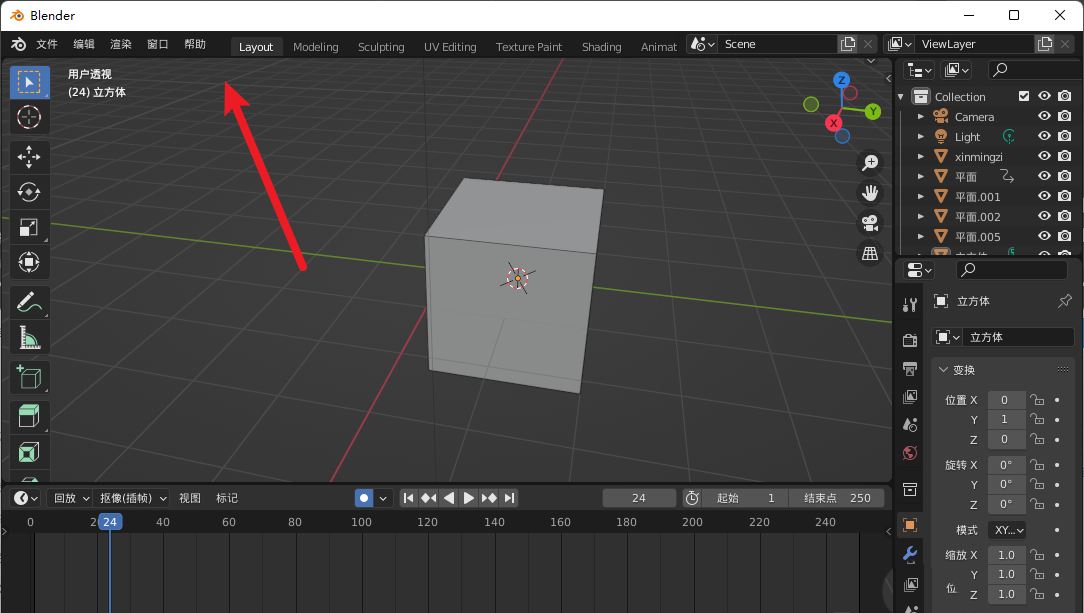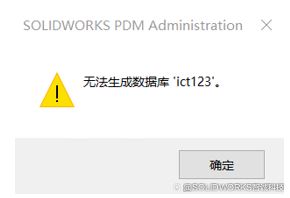SAI怎么设置色彩图层效果? SAI改变图层背景色的技巧
SAI中如何使用色彩图层?图层就像是含有文字或图形等元素的胶片,一张张按顺序叠放在一起,组合起来形成页面的最终效果。图层可以将页面上的元素精确定位,并可以加入文本、图片、表格、插件,也可以在里面再嵌套图层。然而在SAI绘图软件当中,有一个叫做色彩图层的名词,很多用户不知道如何使用。所以,在本期的内容当中,小编就来分享一下详细的绘制教程,一起来学习下吧。
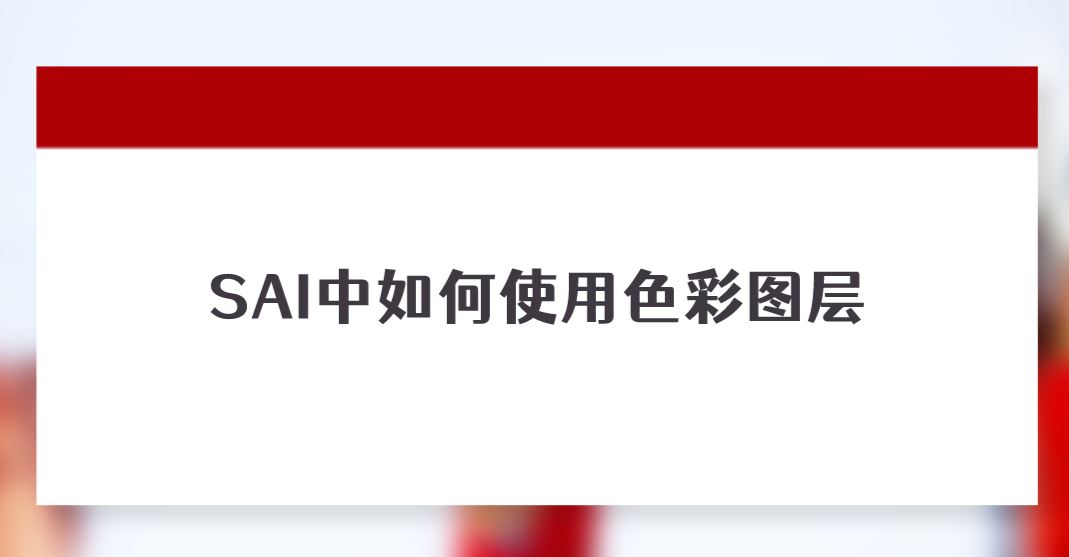
步骤一:首先,可以下载并打开电脑上的“SAI”软件。在首界面中,点击左上角“文件”菜单,新建一个大小适中的普通画布,相关的属性如下图所示。
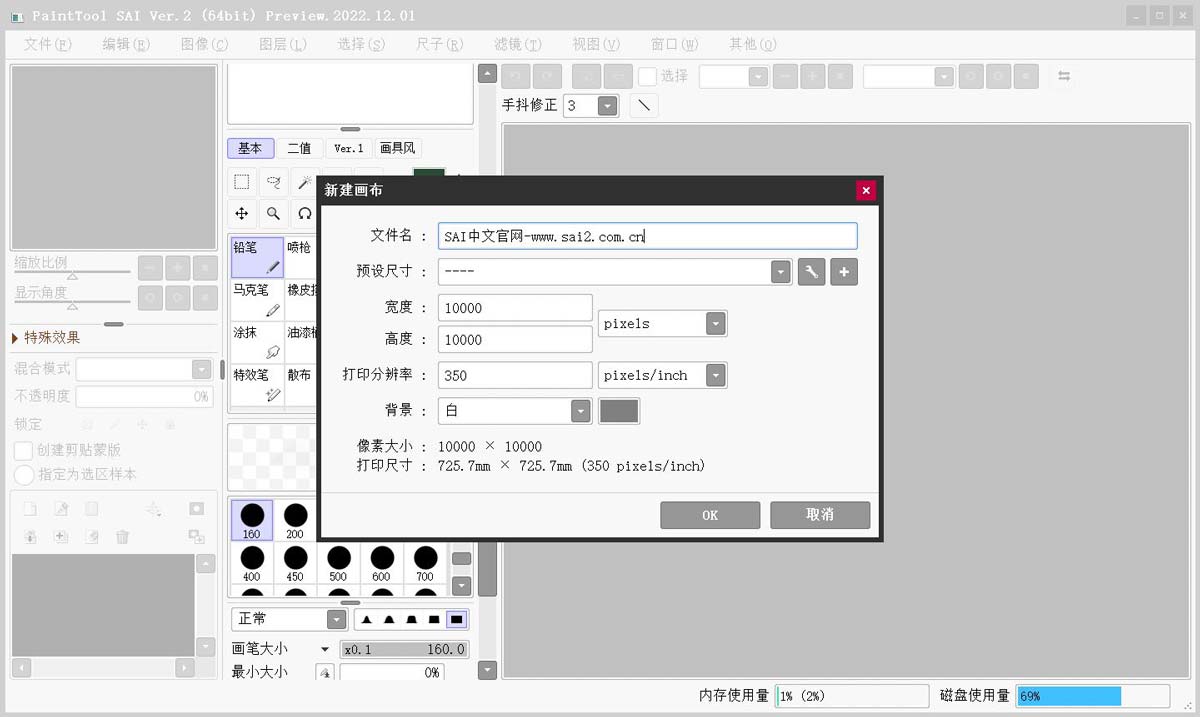
步骤二:接着,在SAI软件的顶部菜单下,鼠标左键单击“图层”下的“新建色彩图层”,如下图所示。

步骤三:然后,在色彩图层上,选择一个颜色,并选择一个画笔,这里选择颜料桶,如下图所示。

步骤四:接着,使用【颜料桶】工具,给色彩图层填充一个深蓝色,如下图所示。

步骤五:然后,用鼠标左键选择“马克笔”工具,在画布图层上,绘制一些内容出来,如下图所示。

步骤六:接着,在Sai软件的菜单下,鼠标左键单击“滤镜”下的“色相饱和度”选项。最后,选择色彩图层,调整颜色的色彩饱和度,这样就可以更改不同的背景颜色了

关于在SAI中如何使用色彩图层的教程,小编就为大家分享到这里了,希望大家喜欢,请继续关注电脑手机教程网。